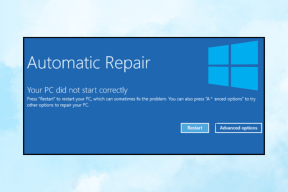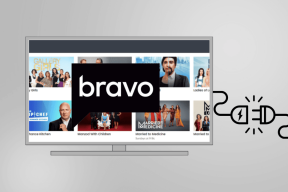IPhone 및 Mac에서 동기화되지 않는 iMessage를 수정하는 8가지 가장 좋은 방법
잡집 / / December 11, 2021
iMessage와 Facetime은 여전히 Apple 에코시스템에 계속 투자해야 하는 두 가지 주요 이유입니다. iPhone, iPad 및 Mac을 포함한 모든 Apple 하드웨어에서 원활하게 작동합니다. iMessage가 iPhone과 Mac 간에 동기화되지 않아 대화에 혼란과 실수가 발생할 수 있습니다. iPhone 및 Mac에서 동기화되지 않는 iMessage를 수정하는 방법은 다음과 같습니다.

iPhone 및 Mac 사용자는 Apple 생태계가 일상 업무에서 얼마나 유용할 수 있는지에 대해 맹세합니다. iPhone과 Mac 간에 최신 메시지를 동기화하지 않는 iMessage는 iPhone의 대화가 Mac에 표시되지 않고 그 반대의 경우도 마찬가지이므로 답답할 수 있습니다.
가이딩 테크에서도
1. 애플 아이디 확인
iPhone과 Mac의 Apple ID가 동일한지 확인해야 합니다. 그래야만 iCloud가 두 기기에서 메시지를 동기화할 수 있습니다.
iPhone에서 설정 앱을 열고 프로필 메뉴로 이동합니다. 현재 Apple ID를 확인하십시오. Mac에서는 시스템 환경설정 메뉴를 열고 Apple ID 메뉴를 로드해야 합니다.

두 장치 중 하나에서 Apple ID가 다른 경우 로그아웃하고 Mac과 iPhone의 ID가 동일한지 확인해야 합니다.

2. iMessage 비활성화 및 활성화
iPhone에서 iMessage 서비스를 등록 취소하고 몇 분 후에 다시 활성화해야 합니다. 이 트릭은 우리에게 놀라운 일을 했고 가능하게 했습니다. 아이메시지 동기화 맥과 아이폰에서. 다음은 수행해야 할 작업입니다.
1 단계: iPhone에서 설정 앱을 엽니다.
2 단계: 메시지까지 아래로 스크롤합니다.
3단계: iMessage 토글을 비활성화합니다.


다시 활성화하고 iMessage 동기화가 작동하는지 확인하십시오.
3. Mac에서 수동으로 메시지 동기화
Mac에서 최신 메시지를 받는 데 여전히 문제가 있는 경우 수동으로 동기화해야 합니다. 방법은 다음과 같습니다.
1 단계: Mac에서 메시지 앱을 엽니다.
2 단계: 왼쪽 상단 모서리에 있는 메시지를 클릭합니다.
3단계: 기본 설정을 선택합니다.

4단계: iMessage 메뉴로 밉니다.
5단계: 지금 동기화 버튼을 클릭합니다.

4. iCloud에서 메시지 활성화
Apple은 iCloud를 사용하여 모든 기기에서 메시지를 동기화합니다. 기본적으로 메시지 옵션은 iCloud에 대해 활성화되어 있습니다. 에서 메시지를 일시적으로 비활성화할 수 있습니다. 아이클라우드 다시 활성화하십시오. 변경하려면 아래 단계를 따르세요.
1 단계: Mac에서 메시지를 엽니다.
2 단계: 메뉴 표시줄에서 메시지를 클릭합니다.
3단계: 환경 설정을 엽니다.
4단계: iMessage 메뉴에서 iCloud의 메시지를 비활성화합니다.

다시 활성화하고 앱을 다시 시작하십시오.
가이딩 테크에서도
5. iMessage 서버 확인
iMessage 서버가 힘든 날이면 Apple 기기 간에 메시지를 동기화할 수 없습니다. Downdetector로 이동하여 문제를 확인할 수 있습니다.
Apple은 또한 전용 시스템 상태 페이지 서비스 상태를 실시간으로 확인할 수 있습니다. 위 링크에서 해당 페이지를 방문하여 iCloud 및 iMessage 상태를 확인할 수 있습니다.
6. 네트워크 설정 재설정
iPhone의 네트워크 설정이 엉망인 경우 iMessage 동기화에 문제가 발생할 수 있습니다. 네트워크 설정을 재설정하고 동기화 프로세스를 다시 시도해야 합니다.
1 단계: iPhone에서 설정 앱을 엽니다.
2 단계: 일반 메뉴로 이동합니다.
3단계: 아래로 스크롤하여 전송 또는 재설정 메뉴로 이동합니다.


4단계: 다음 메뉴에서 네트워크 설정 재설정을 선택합니다.
7. iOS 및 macOS 업데이트
iPhone 및 Mac에서 iMessage가 동기화되지 않는 문제가 계속 발생하고 있습니까? iPhone 및 Mac에서 각각 최신 iOS 및 macOS 빌드를 사용하고 있는지 확인하십시오.
iPhone에서는 설정으로 이동하여 일반 메뉴를 열 수 있습니다. 소프트웨어 업데이트를 선택하고 iPhone에 최신 OS 빌드를 설치합니다.

Mac 사용자는 시스템 환경설정 메뉴를 사용하고 소프트웨어 업데이트로 이동하여 최신 macOS 버전을 설치해야 합니다.
8. 베타 OS에서 나가기
iPhone에서 iOS 15 베타를 사용할 때 이 문제에 직면했습니다. 우리의 iPhone은 새로운 iMessage 기능과 함께 Apple의 베타 소프트웨어를 사용하고 있었고 Mac은 여전히 오래되고 안정적인 메시지 앱이 있는 macOS Big Sur를 사용하고 있었습니다.
이 배열은 두 메시지 앱 모두 기능 패리티가 없기 때문에 iPhone 및 Mac에서 동기화 문제로 이어질 수 있습니다. iPhone 및 Mac에서 베타 프로필을 제거하고 안정적인 공개 버전으로 돌아가야 합니다.
가이딩 테크에서도
iPhone 및 Mac에서 작동하는 iMessage 가져오기
iMessage는 많은 iPhone/Mac 사용자에게 필수적인 부분입니다. 서비스가 메시지를 동기화하지 못하면 대화에 문제가 발생할 수 있습니다. iPhone에서 새 메시지를 받을 수 있지만 Mac에는 동일한 메시지가 표시되지 않아 혼동을 일으킬 수 있습니다. 위의 단계는 이러한 시나리오를 극복하는 데 도움이 됩니다.